- Autora Jason Gerald [email protected].
- Public 2023-12-16 11:00.
- Última modificació 2025-01-23 12:09.
La visualització de diverses dades de tendència en un sol gràfic a Excel ajuda. Malauradament, si les vostres dades tenen unitats diferents, és possible que sigui impossible o difícil crear els gràfics necessaris. Tranquil! Tu ho pots fer. El procés de fer gràfics com aquest és bastant senzill. Aquest wikiHow us ensenya a afegir un segon eix Y a un gràfic a Microsoft Excel.
Pas
Part 1 de 2: Afegir un segon eix Y
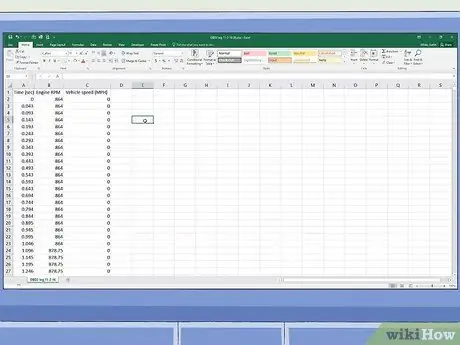
Pas 1. Creeu un full de càlcul amb les dades existents
Cal afegir cada registre a un quadre separat amb files i columnes etiquetades.
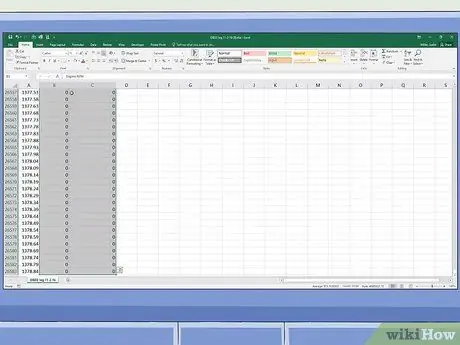
Pas 2. Seleccioneu les dades que vulgueu representar gràficament
Feu clic i arrossegueu el cursor per ressaltar totes les dades que vulgueu representar. Assegureu-vos de marcar totes les entrades i etiquetes de dades.
Si no voleu crear un gràfic a partir del full de càlcul complet, podeu seleccionar diversos quadres mantenint premuda la tecla Ctrl i fent clic a cada quadre que vulgueu utilitzar com a font de dades del gràfic
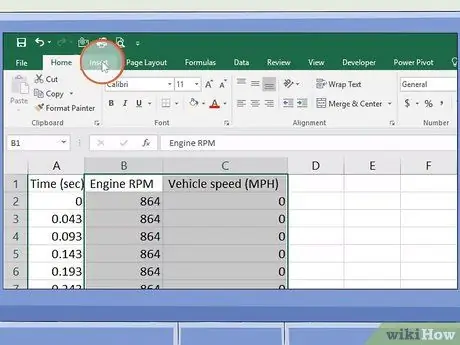
Pas 3. Feu clic a Insereix
Es troba a la barra de menú a la part superior de la pàgina. El tauler "Insereix" apareixerà a la part superior de la finestra d'Excel.
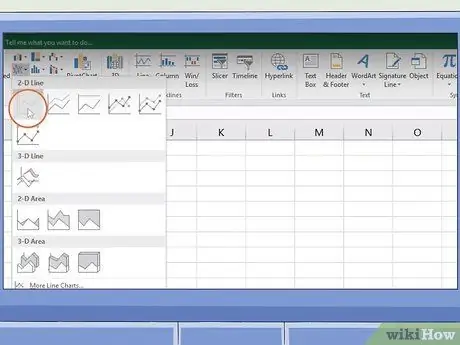
Pas 4. Feu clic a la icona que sembla el tipus de gràfic que voleu crear
Després, es crearà un gràfic basat en les dades seleccionades.
També podeu afegir un segon eix a un gràfic lineal o gràfic de barres
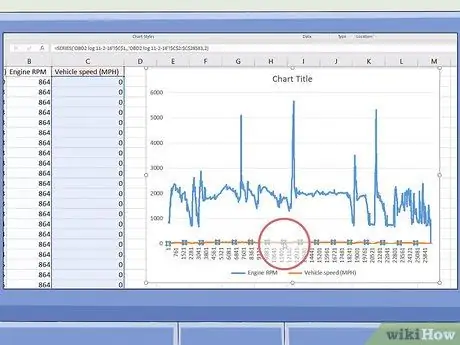
Pas 5. Feu doble clic a la línia a la qual voleu afegir un segon eix
Si feu clic una vegada, es marcarà cada entrada de dades de la línia. Si hi feu doble clic, es mostrarà el menú "Format de punt de dades" a la part dreta del gràfic.

Pas 6. Feu clic a la icona que sembla un gràfic de barres
Aquesta icona és la icona de l'opció "Opcions de la sèrie". El podeu veure a la part superior del menú "Format de punt de dades", a la part dreta.

Pas 7. Seleccioneu el botó d'opció "Eix secundari"
Aquest botó es troba a "Opcions de sèrie" al menú "Format de punt de dades". Es mostrarà una línia al segon eix amb un número a la dreta.
Part 2 de 2: Canviar el tipus de gràfic del segon eix
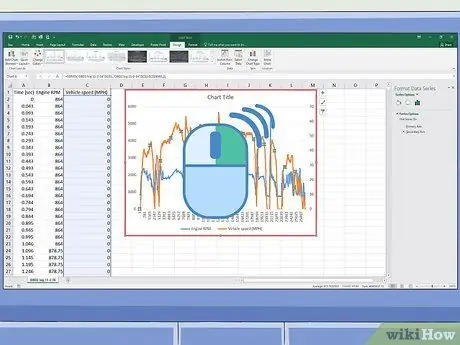
Pas 1. Feu clic amb el botó dret al gràfic
Normalment, els gràfics es mostren al centre d’un full de càlcul Excel. Apareixerà un menú nou al costat del gràfic lineal.
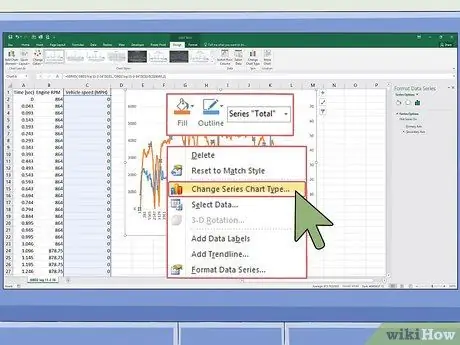
Pas 2. Feu clic a Canvia el tipus de gràfic de sèries
Apareixerà una finestra d'edició gràfica.
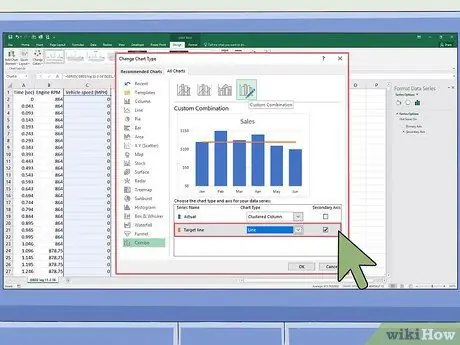
Pas 3. Feu clic a la casella de selecció situada al costat de qualsevol altra línia que vulgueu afegir a l'eix Y
Per afegir una altra línia a l'eix Y, feu clic a la casella de selecció situada sota "Eix Y", a la dreta de la sèrie o sèrie de dades, a l'extrem inferior dret de la finestra.
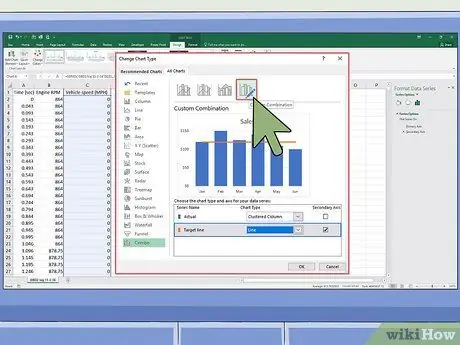
Pas 4. Seleccioneu el tipus de gràfic per a cada sèrie de dades
A més de representar gràficament conjunts de dades seleccionats per a un eix Y separat, també podeu representar dades amb altres tipus de gràfics. Utilitzeu els menús desplegables per seleccionar un tipus de gràfic per a cada sèrie o sèrie de dades a l'extrem inferior dret de la finestra.
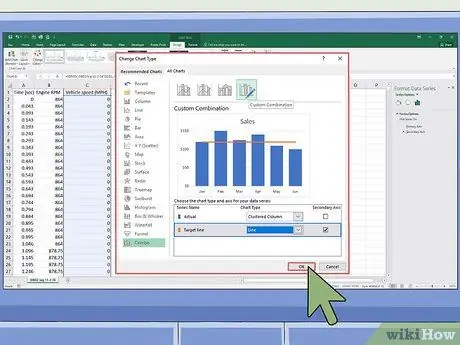
Pas 5. Feu clic a D'acord
Es guardaran els canvis fets al gràfic.






